8 個方法修復無法使用 Windows 照片查看器打開 JPG 文件
用戶經常會遇到“無法使用 Windows 照片查看器打開 jpg 文件”的問題,為了避免這種情況,我們應該了解恢復文件的方法和技巧。這篇文章將帶大家了解為什么 Windows 照片查看器無法打開 JPG 文件的原因,以及如何修復它們。
第 1 部分:Windows 照片查看器無法打開 JPG 文件的原因
Windows 照片查看器通常會出現“Windows 照片查看器無法打開此文件”的問題,這是因為沒有安裝最新更新或它不支持該文件格式。
Windows 照片查看器不工作,這是舊版本 Windows 中的常見問題,可以通過采取特定措施來解決它。
1. Windows 照片查看器可以打開 JPG 文件嗎?
Windows 照片查看器是 Windows 操作系統中的圖像查看器,它使用戶能夠顯示圖像。此外,它還包括一些高級圖像功能,例如電子郵件附件、刻錄到磁盤、打印和定向重定向。
它是 Windows 中的默認照片查看應用程序,支持多種格式,如 BMP、TIFF、GIFF、ICO、PNG 和 JPEG。
2. 是什么讓 Windows 照片查看器無法打開 JPG 文件
Windows 照片查看器無法打開 JPG 文件的原因有很多,發生這種情況的主要原因是沒有更新應用程序的最新版本,或者文件的格式不受支持。由于這些原因,Windows 照片查看器無法在屏幕上顯示文件。
原因類型 1. JPG 文件已損壞或不受支持
JPG 文件損壞可能由于多種原因而發生,最常見原因是:
- Windows 的主引導記錄或主引導表損壞。
- 存儲卡、硬盤等存儲介質存在壞道。
- 惡意軟件或病毒感染了存儲介質或文件。
- JPG 文件的損壞或損壞的標頭。
原因類型 2. Windows 照片查看器需要修復
Windows Photo Viewer 是安裝在 Windows 上的默認查看程序。如果在打開文件時出現問題或無法打開文件,則必須對其進行修復以使其恢復正常運行。應該修復 Windows 照片查看器的原因是:
- 舊版本的應用程序無法打開文件。
- 無法讀取圖像格式。
- 病毒和惡意軟件已經感染了程序才能正常工作。
第 2 部分:如何修復無法正常打開的JPG 文件
如果發現圖片已損壞并且無法在任何程序中查看它們,別擔心,有幾種方法可以不使用 Windows 照片查看器打開JPG 文件。
方法 1:使用萬興易修修復損壞的 JPG 文件
萬興易修可以幫助用戶防止 JPG 和 JPEG 格式的圖像損壞的情況。它是一款智能應用程序,可供 Windows 和 Mac 用戶使用。在下載時選擇準確的操作系統,下載程序后,安裝過程非常簡單明了。
請按照以下步驟修復 JPG 文件:
第一步插入損壞的圖像文件
要修復損壞的 JPG 圖像文件,在桌面上運行修復工具。單擊按鈕 - “添加文件”后,選擇要修復的損壞的 JPF 圖像文件。


第二步修復損壞的 JPG 文件
將要修復的所有文件添加到軟件后,可以通過選擇它們來選擇要修復的文件。如果要修復所有附加文件,只需單擊“全選”,然后在屏幕底部單擊“修復”。


第三步高級修復
如果要修復的文件損壞嚴重且難以修復,則可以使用高級功能修復。要訪問此功能,只需選擇出現在未成功修復文件前面的選項。
然后單擊“下一步”并從默認存儲中選擇一個示例文件,該文件應具有相同的格式。選擇文件后,單擊“應用于所有相同格式的 JPF”,然后按“修復”。可以在屏幕底部顯示的進度條中查看正在進行的修復的進度。修復過程完成后,可以在屏幕上收到顯示“修復完成”的通知。現在單擊“確定”退出菜單。
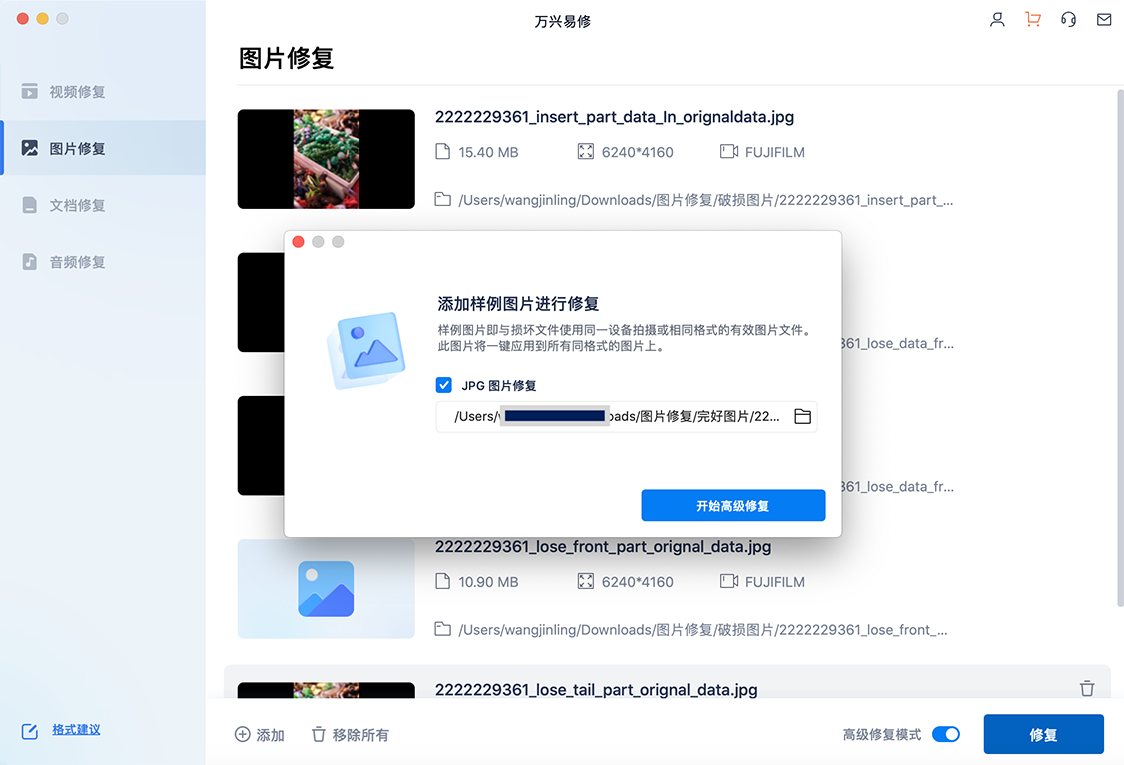
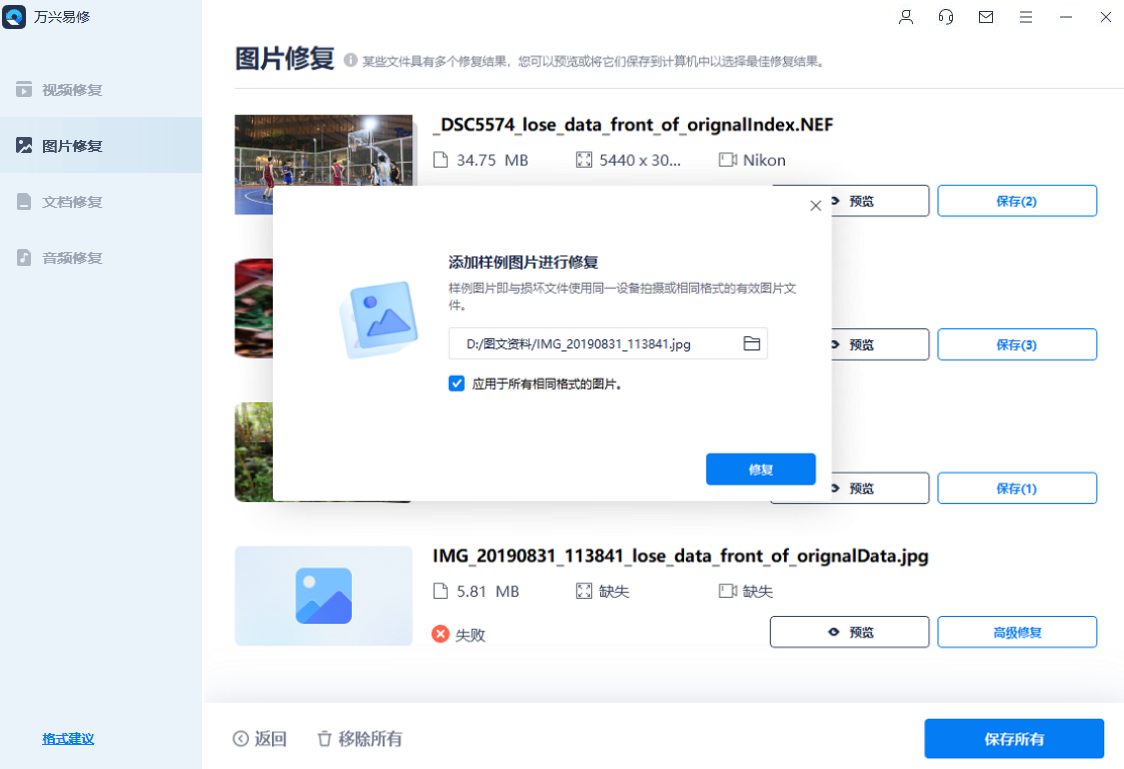
第四步保存圖像
當選擇的所有文件都修復完畢后,單擊“保存修復的文件”,然后選擇要保留它的位置,然后按“確定”。


方法 2:以其他格式保存 JPG 文件
可以嘗試以另一種格式保存 JPF 文件,以便它可以在 Windows 照片查看器中打開。當以某些不同的文件格式保存圖片時,由于新文件類型的限制,可能會損失一些質量。要將 JPG 文件格式更改為其他格式,Windows 和 Mac 都有不同的方法。
在 Windows 中轉換
首先在 Microsoft Paint 中打開圖像,然后單擊位于計算機屏幕左上角的“文件菜單”圖標。然后從出現的菜單中選擇“另存為”選項。單擊后,將出現一個對話框,顯示“另存為類型”,可以在其中選擇要更改的文件格式類型。
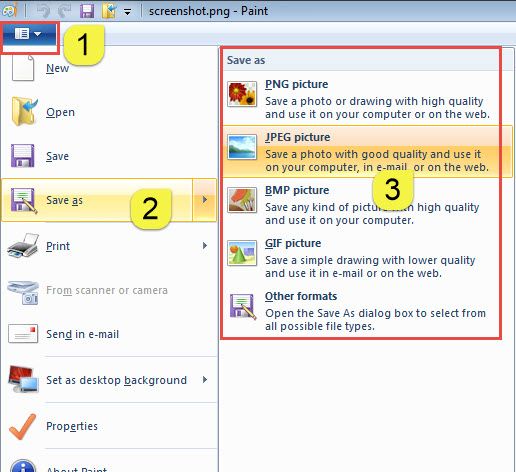
在 MacOS 中轉換
在預覽中打開圖像,單擊計算機屏幕右上角的文件菜單。從菜單中選擇“導出”選項。然后,將在“格式”選項旁邊看到一個對話框,按向下箭頭,選擇新的文件格式類型,然后單擊“保存”。
方法 3:復制和重命名 JPG 文件
解決此問題的另一種簡單方法是制作 JPG 文件的副本并更改原始文件的擴展名。如果更改了未打開文件的擴展名,則存在永遠丟失文件的風險。
為防止出現此類情況,請創建副本并將文件擴展名從 JPG 更改為其他文件格式(例如 PNG)。如果此方法不起作用,可以嘗試使用在線文件轉換器。
第 3 部分:如何修復 Windows 照片查看器
Windows Photo Viewer 是 Windows 7、Windows 8 和 Windows 10 中默認顯示圖像的應用程序,許多用戶遇到了有關 Windows Photo Viewer 無法打開 NEF、CR2 等文件格式的情況,并出現此錯誤通知。
出現此錯誤的常見原因是:
- 計算機上的軟件沖突
- 圖片有加密。
- 圖像已損壞
- 該程序不支持圖像文件格式
- Windows 照片查看器未更新到最新版本。
要解決這些問題,有以下幾種方法。
方法 1:將 Windows 照片查看器設置為默認查看器
如果 計算機運行的是 Windows 7、8 或 10系統,可以訪問 Windows 照片查看器,也可以將其設置為默認圖像查看器程序。
要使用 Windows 照片查看器打開任何圖像文件格式,請右鍵單擊任何圖像文件類型,例如 .bmp、.gif、.jpg 或 .png 文件。單擊圖像后,選擇“打開方式”選項,然后單擊“選擇另一個應用程序”。
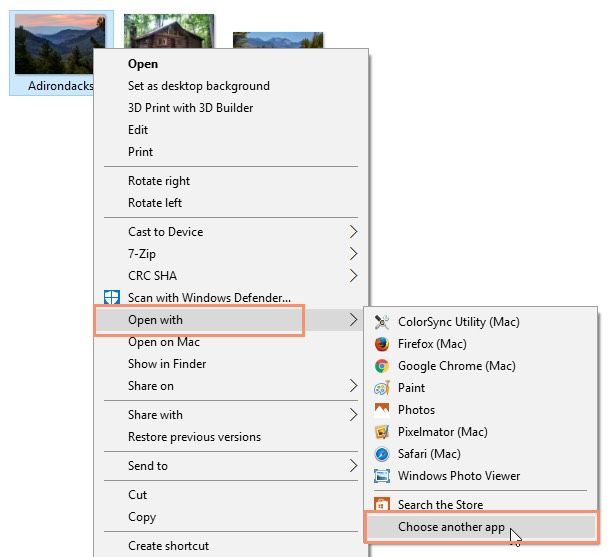
將出現一個對話框,顯示“您想如何打開此文件?”然后選擇 Windows 照片查看器選項。如果看不到照片查看器選項,可以選擇“更多應用程序”選項,在其中找到所有其他應用程序。選擇照片查看器后,選擇“始終使用此應用程序打開”選項,然后單擊“確定”。
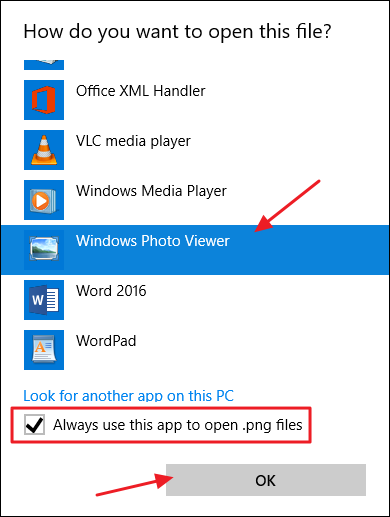
如果“選擇另一個應用程序”選項由于某種原因不起作用,則可以使用另一種方法。
右鍵單擊要更改的圖像文件類型(例如 BMP、GIF、JPEG 或 PNG 文件),然后單擊“屬性”以打開另一個窗口。在常規選項下,選擇“更改”按鈕并單擊 Windows 照片查看器。完成此過程后,Windows 照片查看器將成為該類型文件格式的默認圖像查看程序。
方法 2:使用其他照片查看器程序打開 JPG 文件
Windows 照片查看器大多只支持 WDP、DIB、BMP、GIF、PNG、TIFF 和 JPEG 文件格式。如果圖像文件不是這些格式之一,則必須使用其他支持應用程序打開它。
用戶可以使用 Raw Image Viewer、Photo Retouch、Irfan View、Adobe Photoshop 等打開任何類型的圖像文件格式。
方法 3:卸載并重新安裝 Windows 照片查看器
解決此問題的另一種方法是手動刪除 Windows 照片查看器,然后重新安裝。由于它是默認的 Windows 程序,因此無法通過控制面板將其刪除。
打開“開始”菜單并鍵入 Powershell,然后右鍵單擊并選擇“以管理員身份運行”選項。將出現一個窗口,在其中鍵入“remove-appx package”將其從計算機中刪除。
按 Enter 后,照片查看器將從計算機中刪除。要重新安裝該程序,必須訪問 Microsoft Store 應用程序并搜索“Windows 照片查看器”,然后單擊“安裝”按鈕。
方法 4:更新 Windows 照片查看器程序
軟件更新有助于修復錯誤,因此更新 Windows 照片查看器可以解決問題。在 Windows 中更新照片查看器有幾個步驟。
第一步打開開始菜單并搜索設置,然后打開“更新和安全”并單擊“Windows 更新”。
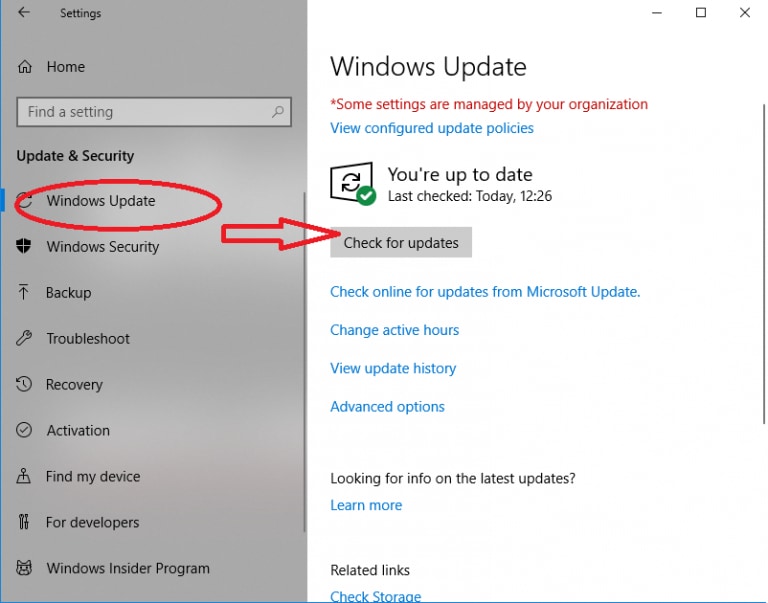
第二步點擊“檢查更新”。
第三步照片查看器應用程序旁邊將顯示一個框,然后單擊安裝更新。
第四步等待更新完成,重新啟動系統。
方法 5:在注冊表中啟用 Windows 照片查看器
要在注冊表中啟用 Windows 照片查看器,必須下載并解壓縮激活文件,可以在網上找到該文件。
打開“激活 Windows 照片查看器”以在注冊表中創建新值和鍵并激活 Windows 照片查看器。如果想禁用它,只需打開“停用 Windows 照片查看器”文件。
如果使用的是新的 Windows 10 操作系統,則此步驟非常有效。如果系統是從 Windows 8 或 7 升級的,那么可以將 Photo Viewer 程序設置為默認的圖像查看程序。
第 4 部分:如何預防 Windows 照片查看器無法打開 JPG 文件
如果打開 JPEG 圖像文件,但照片查看器突然顯示一些錯誤?我們可以學習一些措施來防止這種情況。
1. Windows 照片查看器支持的圖片格式
Windows Photo Viewer 是 Windows 操作系統中可用的圖像查看器程序。它可以顯示單個圖像,以幻燈片形式顯示文件夾中的多張照片,以 90° 為增量旋轉它們,并使用在線打印服務直接打印它們。
Windows 照片查看器程序支持 TIFF、GIF、ICO、PNG、JPEG XR、JPG 和 BMP 文件格式的圖像文件格式。
2.如何更正確地使用Windows 照片查看器
Windows 照片查看器不是 Windows 10 的一部分,但如果已從 Windows 8 或 7 升級操作系統,它可能在 Windows 中不可用。要檢查計算機上的程序,請右鍵單擊文件資源管理器中的圖像文件,然后選擇“打開方式”選項。
用戶可以在 Windows 照片查看器中操作多種功能,其中一些是:
- 開始幻燈片放映
- 移至上一張照片
- 在全圖視圖和實際尺寸視圖之間切換
- 調整圖片放大倍數
- 向左旋轉照片
- 向右旋轉照片
- 刪除照片
- 移至下一張照片
3. 如何修復 Windows 照片查看器崩潰
由于程序文件損壞、數據緩存舊或系統進程故障等多種原因導致Windows 照片查看器崩潰。幸運的是,Windows 操作系統提供了許多方法來解決照片查看器崩潰。
以下是解決 Windows 照片查看器崩潰的一些步驟:
- 終止、修復或重置應用
- 重新安裝應用程序
- 重新注冊 Windows 照片查看器應用程序
- 更新 Windows
4. 如何防止 JPG 文件損壞
用戶可以使用特定的措施來防止 JPG 文件損壞,以下是一些常見方法:
- 始終給系統足夠的時間來完成任務。
- 確保系統具有可靠的電源。
- 將 JPG 圖像文件保存在不同的物理位置。
由于有限的圖像文件格式支持,大多數用戶都會遇到“無法使用 Windows 照片查看器打開文件”這個問題。在這種情況下,在不同的照片查看器中查看圖像或轉換文件類型可以解決問題。此外,隨應用程序一起更新 Windows 可能會有所幫助。如果任何修復方法都不起作用,則意味著圖像可能已損壞,可以使用萬興易修軟件來恢復損壞的圖像。





